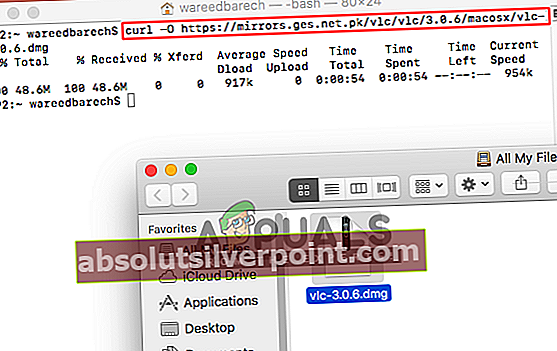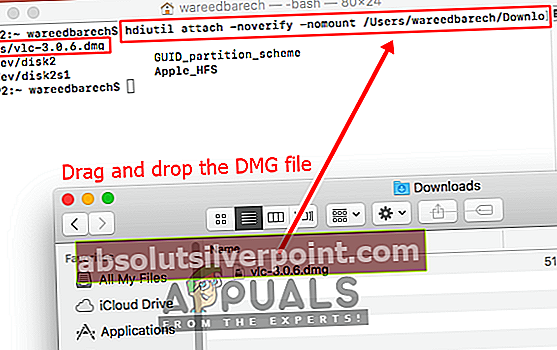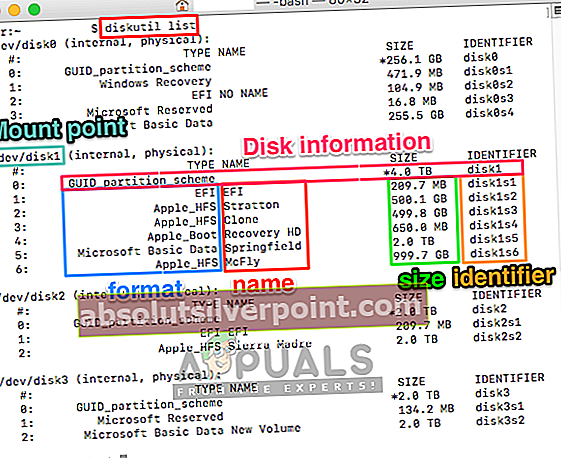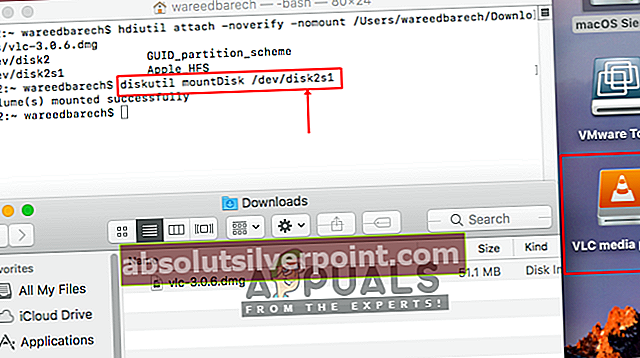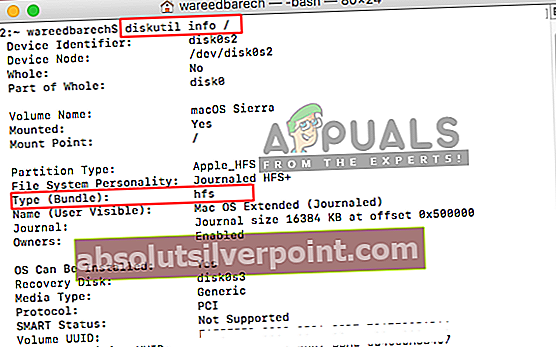Mac-järjestelmät ovat yksi parhaista toimivista järjestelmistä maailmassa. Mutta jopa parhaat järjestelmät voivat saada aikaan erilaisia ongelmia. Yksi monista virheistä voi ollaEi asennettavia tiedostojärjestelmiä”. Nyt tämä virhe voi johtua, kun käyttäjä yrittää asentaa minkä tahansa dmg-tiedostoja Mac OS: ään. Tässä artikkelissa tarkistamme virheen mahdolliset syyt ja niiden korjaamisen.

Mikä aiheuttaa ei asennettavia tiedostojärjestelmiä?
Tutkimme tätä ongelmaa tarkastelemalla erilaisia käyttäjäraportteja ja korjausstrategioita, joita käytetään yleisesti tämän virhesanoman ratkaisemiseen. Tutkimuksemme perusteella on olemassa useita erilaisia skenaarioita, jotka aiheuttavat tämän ongelman Mac-tietokoneissa.
- Viallinen DMG-tiedosto: Ladattava dmg-tiedosto voi olla vioittunut, tai kun yrität ladata tiedostoa selaimesta, sitä ei voi ladata oikein.
- Tiedosto muoto: Kaikki tiedostot eivät ole yhteensopivia kaikkien käytettävissä olevien Mac OS -käyttöjärjestelmien kanssa. Jotkut uudet ja uusimmat eivät välttämättä toimi vanhemman käyttöjärjestelmän kanssa APFS-muodon takia.
- Luettelotiedostojen solmu: Luettelotiedostosolmua käytetään kirjaamaan tiedoston tyyppi ja käyttötapa. Nämä tiedostot tuottaa itse järjestelmä, mutta on mahdollista, että ne saattavat vioittua joskus.
Nyt kun sinulla on perustiedot ongelman luonteesta, siirrymme kohti menetelmiä. Alta löydät joukon menetelmiä, joita muut samanlaisessa tilanteessa olevat käyttäjät ovat onnistuneesti käyttäneet ongelman ratkaisemiseen.
Tapa 1: Viallisen DMG-tiedoston korjaaminen
Useimmissa tapauksissa ongelma voi olla vioittunut tai dmg-tiedosto, jota ei ole ladattu oikein. Joten mitä voit tehdä, on lataa sama dmg-tiedosto uudelleen varmistaaksesi, että latauksessa ei ole ongelmia. Yritä myös ladata tiedosto uudelleen latausavustajan laajennusten ollessa pois päältä. Voit yrittää ladata tiedoston myös toisella selaimella tai käyttämällä päätelaitetta ja kirjoittamallakäpristyminen -O url”Ilman kaksoispisteitä.
- Klikkaa Suurennuslasi oikeassa yläkulmassa tai paina vain (Komento + välilyönti)
- Etsiä Terminaali ja Enter
- Nyt voit kirjoittaa seuraavan komennon Terminaliin tiedoston lataamiseksi:
käpristyä –OEsimerkki:
käpristyminen –O //mirrors.ges.net.pk/vlc/vlc/3.0.6/macosx/vlc-3.0.6.dmg
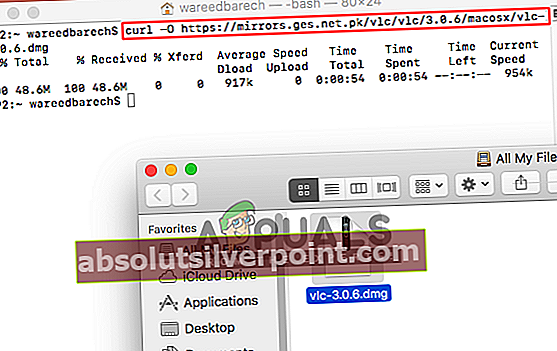
Tapa 2: Asenna se komentoriviltä
Tätä menetelmää testattiin levykuvalle, joka oli Levytyökalun luoman koko levykuvan kuva. Levytyökalulla luotu tiedosto ei kuitenkaan toiminut myöhemmin. Lisäksi, joshdiutil liitä levy.dmg”Ei toimi ja ei anna samaa liitettävää tiedostojärjestelmää koskevaa ongelmaa, voit kokeilla seuraavia komentoja:
- Lehdistö Komento + välilyönti napsauttamalla suurennuslasia näytön oikeassa yläkulmassa
- Etsiä "Terminaali”Ja Tulla sisään avataksesi sen
- Luo laitesolmu seuraavalla komennolla:
hdiutil liitä –noverify –nomount disk.dmg
merkintä:disk.dmg on tiedostonimi ja hakemiston osoite, voit vain vetää ja pudottaa päätelaitteeseen
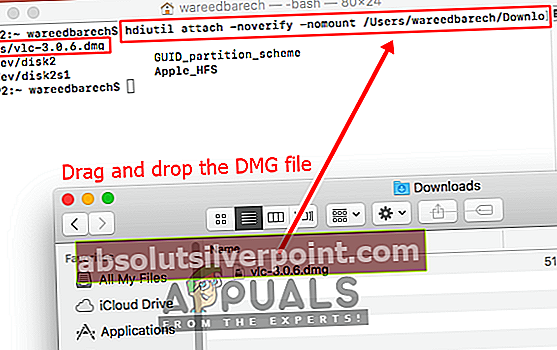
- Kirjoita sitten luettelo kirjoittamalla seuraava komento:
diskutil-luettelo
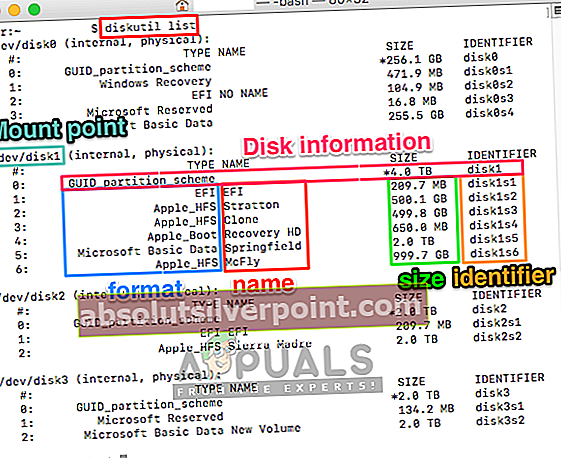
- Asenna laite nyt seuraavalla komennolla:
diskutil mountDisk / dev / disk1
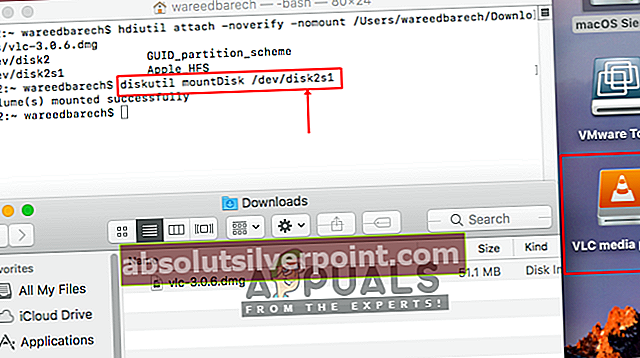
Merkintä: levy 1 osa on laitetunniste. Myös tässä asennus tapahtuu koko levylle, kun taas tavallisesti asennat viipaleen, kuten levy0s2
Tapa 3: Tiedostojärjestelmän muoto
Tiedosto, jota yrität liittää OSX: ään, ei ehkä ole yhteensopiva OSX: n kanssa. Vanhemmat OSX-versiot eivät tue tiedostojärjestelmän muotoa APFS: ksi. Lisäksi järjestelmä luo levykuvat oletusarvoisesti uusissa muodoissa. Löydät levymuodon, joka sopii nykyiselle käynnissä olevalle OSX: lle, jotta se toimisi. Ja varmista, että lataat tiedoston, joka on yhteensopiva järjestelmätiedostomuotosi kanssa.
Voit tarkistaa, että järjestelmäsi käyttää APFS: ää tai HFS: ää, kokeilemalla seuraavia vaiheita:
- Lehdistö Komento + välilyönti tai napsauta oikeassa yläkulmassa olevaa suurennuslasia
- Nyt etsi Terminaali ja avaa se
- Kirjoita nyt seuraava komento Terminaliin:
diskutil info /
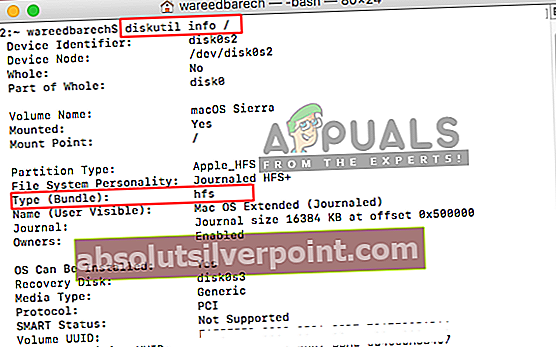
- Voit tarkistaaTyyppi (nippu)”, Se näyttää, käytätkö HFS: ää vai APFS: ää.